使用pycharm运行flask应用程序
Posted
tags:
篇首语:本文由小常识网(cha138.com)小编为大家整理,主要介绍了使用pycharm运行flask应用程序相关的知识,希望对你有一定的参考价值。
参考技术A 在flask更新到1.0之后的版本,官方推荐使用flask run的方式运行程序,可是作为开发,如果没有了pycharm的断点调试,这可太难受了。所以,本篇博客主要讲述如何在pycharm中运行flask程序,并开启Debug模式。
首先你的使用pycharm创建你的第一个app。
然后,你会有一个基本的应用程序了。没错就是那个hello world。
接下来我们开始配置pycharm。
点击红色下拉框,选择“Edit Configurations”会弹出一个配置窗口。
下图的配置窗口你需要注意三个地方。我在图中依次标注了出来。
这是我的应用的名字,这个名字是使用pycharm创建项目时根据项目名字自动生成,我们无需关系,但是要确定这个一个flask server就OK。
如果你创建项目的时候没有选择flask,这里不会出现这个flask server。
这里需要指定项目要运行的脚本,你可以理解为是整个项目的一个入口。
点击右侧的文件夹,找到你的刚才创建的应用程序所在的目录,并选择哪个app.py文件就行。
这里需要指定两个环境变量(分别是LC_ALL和LANG),否则pycharm会报错。
点击右侧的按钮会弹出一个配置环境变量的列表,点击“+”添加环境变量,分别加上LC_ALL和LANG。
我们可以在项目的根目录,添加一个叫.flaskenv的文件。
其中写上如下内容:
然后打开pycharm的终端窗口。执行flask run即可。
写到这里我忍不住吐槽两句,原本简单粗暴的框架,非得整这些花里胡哨的玩意,java为什么市场占有率那么高?
我个人认为就是很多事情框架都帮你做好了,开发懂个屁啊,你让他配置?他能把语法写明白就不错了!!我呸!!
创建第一个flask应用
开发工具:pycharm
打开pycharm,选择新建项目,选择flask项目
点击“create”,弹出窗口中选择“在新窗口中打开”
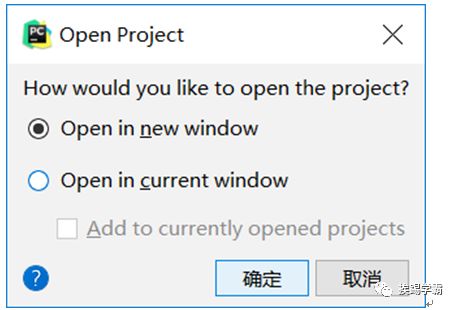
点击“确定”,进入项目窗口
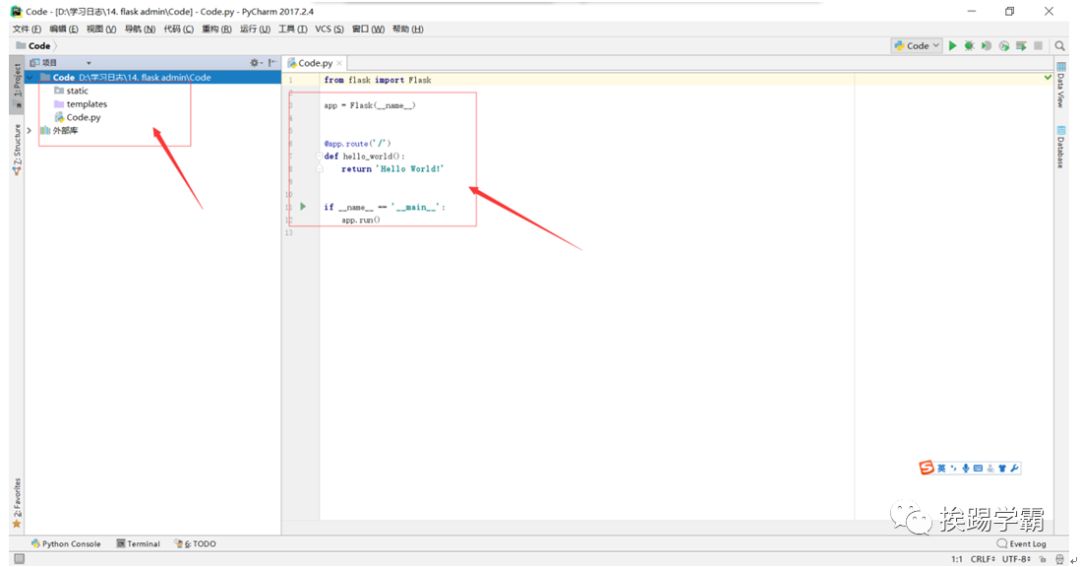
可以看到pycharm默认生成了一个python项目目录,同时生成了一个code.py文件
点击pycharm右上角的运行按钮,可直接运行flask项目
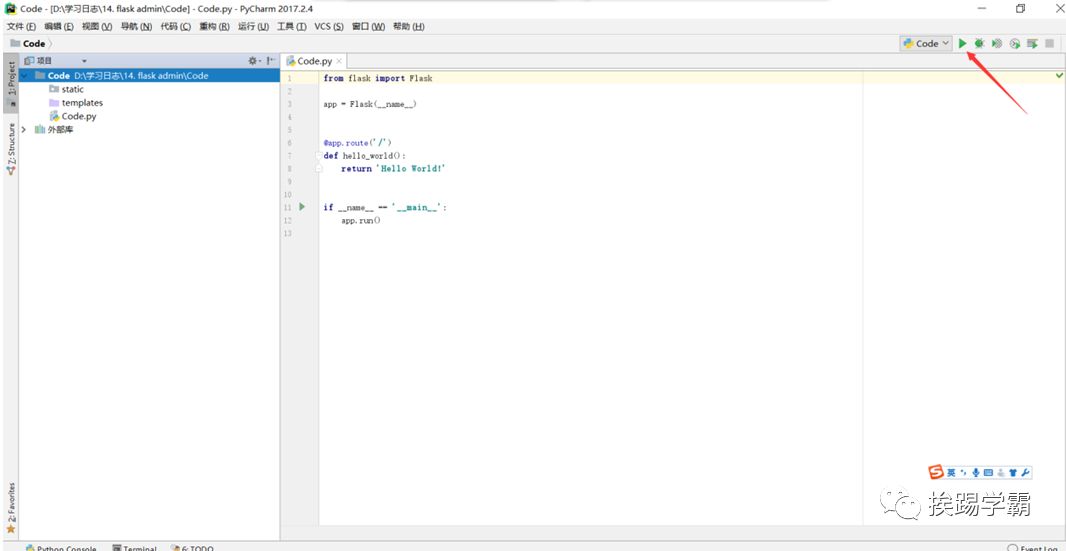
Flask运行的时候,会在pycharm的控制台看到运行的log提示
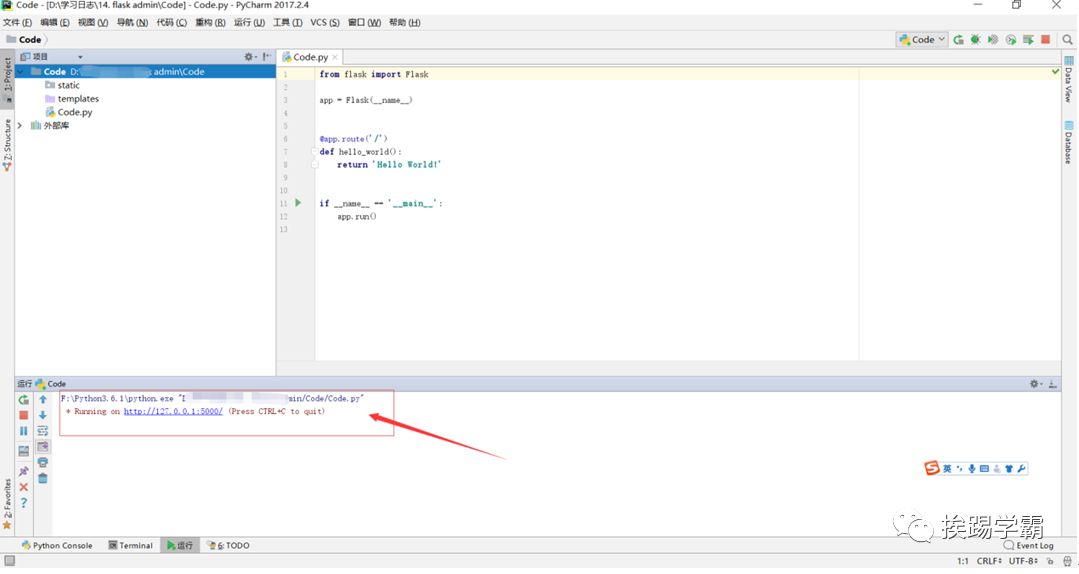
可以看到页面上输出了Hello World,同时再返回到pycharm控制台,可以看到http请求的日志信息
到此我们的第一个python flask web项目创建完成
以上是关于使用pycharm运行flask应用程序的主要内容,如果未能解决你的问题,请参考以下文章